Snap可以让开发者将他们的软件更新包随时发布给用户,而不必等待发行版的更新周期;其次Snap应用可以同时安装多个版本的软件,比如安装Python2.7和Python3.3。
我初次接触Snap的时候是安装NextCloud,通过Snap的方式来安装NextCloud,很快就可以完成安装与部署。
0x04 使用Snap安装主题与美化
每天都要面对的操作系统,有一个漂亮的主题那么心情会愉悦很多,而我个人使用的是flatabulous-theme。非常的漂亮,不过其没有snap包,所以今天安装另一款也很好看的主题communitheme。
主题安装
方案一:SnapStore
在App Store中搜搜communitheme即可,之后点击安装即可。
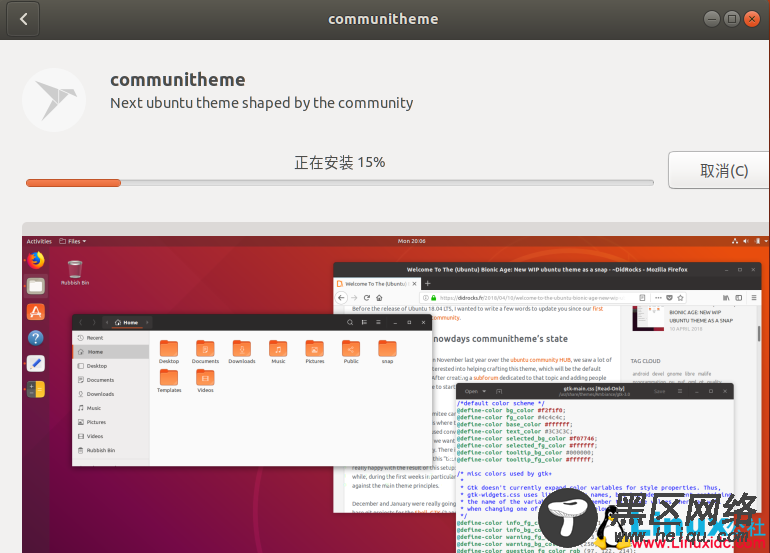
方案二:Snap命令安装
这里我通过edge通道进行安装,也可以通过GTK+3、Qt frameworks、stable等通道进行安装。
sudo snapinstall communitheme –edge
sudo snaprefresh
安装好后,重启后在登陆界面选择小齿轮设置为新的主题即可。


是不是发现Theme的风格已经发生了改变,特别是左下角的的Ubuntu Logo特别的帅。
图标安装与设置
图标包我非常喜欢的是Numix这个系列的图标,特别是其中的numix-icon-theme-circle。那么就安装numix-icon-theme-circle这套图标包了。
#Numix-icon-theme-circle
sudoadd-apt-repository ppa:numix/ppa
sudoapt-get update
sudoapt-get install numix-icon-theme-circle
图标包安装好了设置使用上该套图标包还需要使用Gnome Tweak,安装方法也是通过到AppStore中搜索Gnome Tweak即可,也可以通过sudo apt-get install gnome-tweak-tool来完成安装。由于系统是中文系统,该软件中文名叫做“优化”。
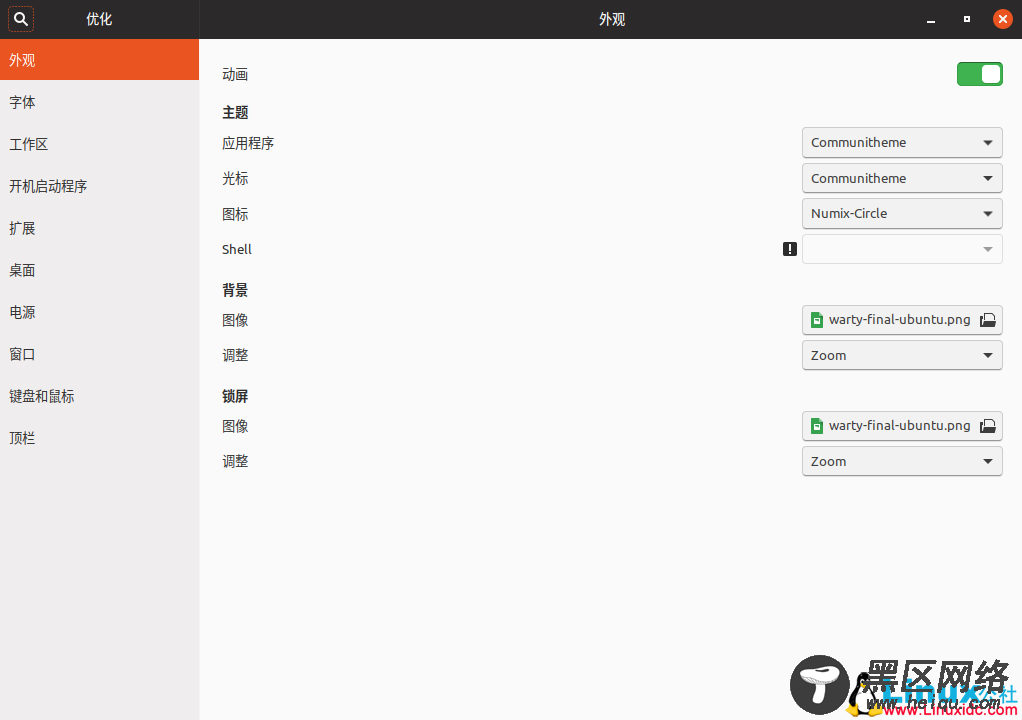
在图标部分选择Numix-Circle即可。

总体来说这套图标还是颜值很高的。
0x05 使用Snap安装软件及基础教程Snap安装软件也是非常的方便仅仅需要一个命令即可完成安装,当然如果这样做你就不能完全理解Snap的设计的完美。
Snap安装软件
VLC安装
一般怎么用Snap安装软件呢?这里以VLC为例。
1.首先查看你是否通过Ubuntu One登陆Snap。
snap whoami
2.如果显示空邮箱的话,那么说明你没有登陆,你可以通过一下命令通过Ubuntu One登陆Snap。
snap login
3.此处分割线,其实以上过程可以省略,只是为了更加标准一点啦!
4.首先在SnapStore中寻找VLC。
snap find vlc

可以通过结果看出,VLC的Snap包的确就叫vlc,这个就很尴尬了,感觉多弄了一步,不顾没关系这里主要是告诉你如何使用Snap搜索软件。
5.为了在次确认VLC的软件包,我可以查询更多的信息。
snap info vlc

在确定了vlc的信息后,还可以看到各个通道中的Snap包的情况。
6.安装VLC,如果你已经通过Ubuntu One登陆了Snap,一下命令可以省略了sudo。其默认是通过stable通道进行下载安装的。
snap install vlc
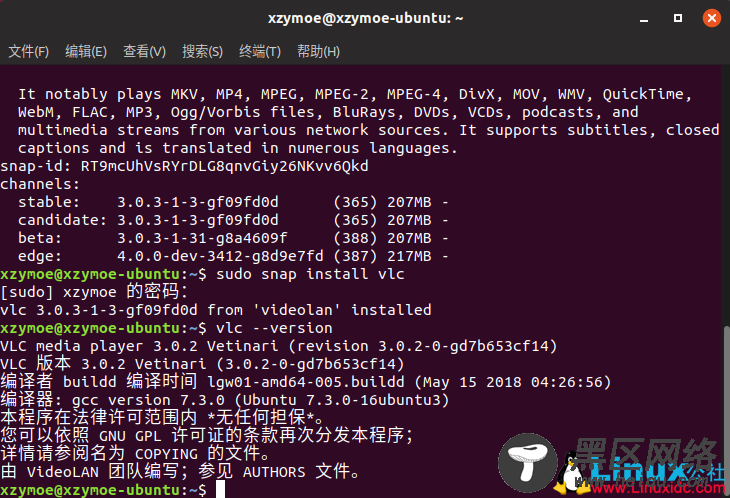
安装好后也可以通过vlc –version来查看VLC的版本。

